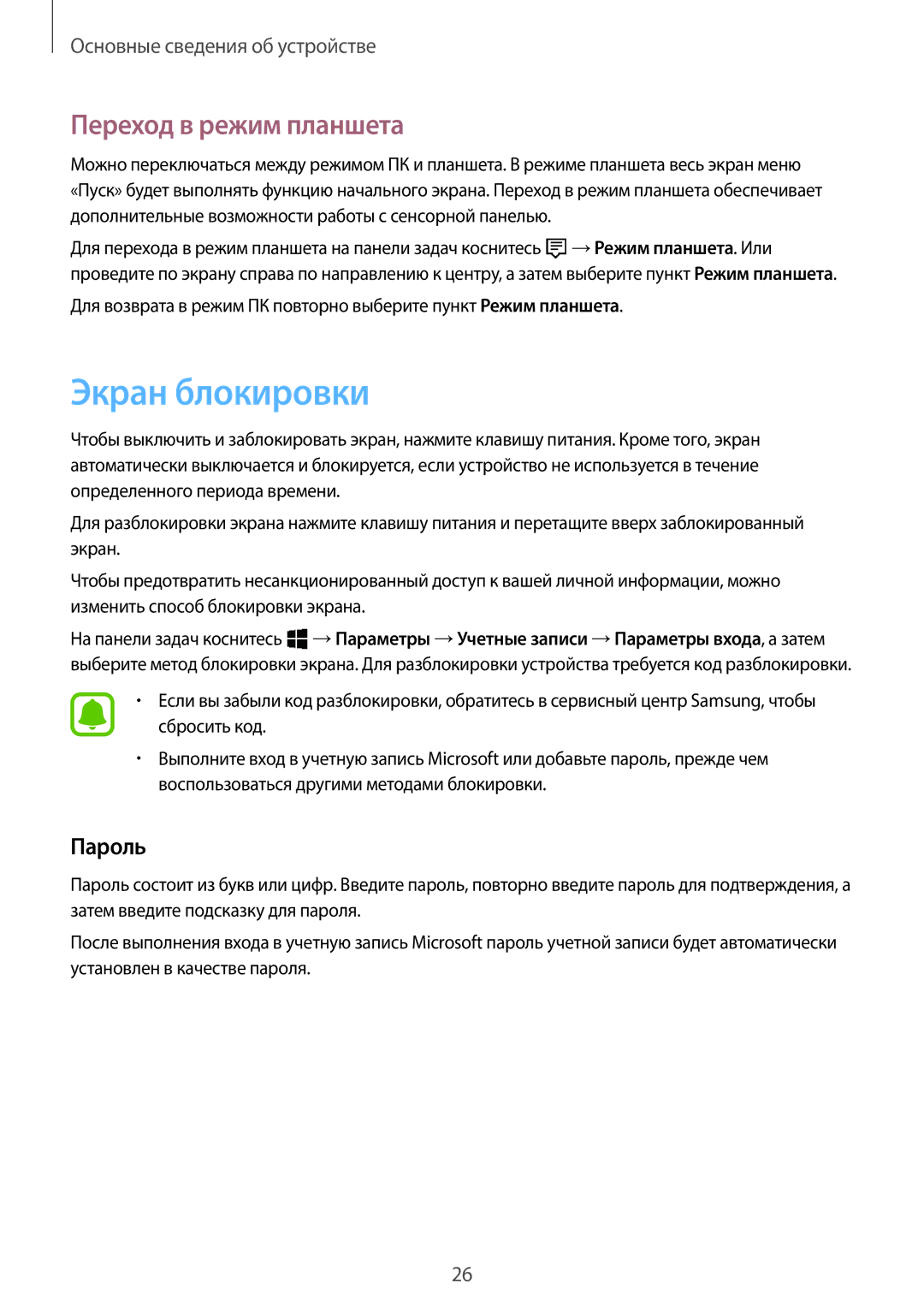Основные сведения об устройстве
Переход в режим планшета
Можно переключаться между режимом ПК и планшета. В режиме планшета весь экран меню «Пуск» будет выполнять функцию начального экрана. Переход в режим планшета обеспечивает дополнительные возможности работы с сенсорной панелью.
Для перехода в режим планшета на панели задач коснитесь ![]() →Режим планшета. Или проведите по экрану справа по направлению к центру, а затем выберите пункт Режим планшета.
→Режим планшета. Или проведите по экрану справа по направлению к центру, а затем выберите пункт Режим планшета.
Для возврата в режим ПК повторно выберите пункт Режим планшета.
Экран блокировки
Чтобы выключить и заблокировать экран, нажмите клавишу питания. Кроме того, экран автоматически выключается и блокируется, если устройство не используется в течение определенного периода времени.
Для разблокировки экрана нажмите клавишу питания и перетащите вверх заблокированный экран.
Чтобы предотвратить несанкционированный доступ к вашей личной информации, можно изменить способ блокировки экрана.
На панели задач коснитесь ![]() →Параметры →Учетные записи →Параметры входа, а затем выберите метод блокировки экрана. Для разблокировки устройства требуется код разблокировки.
→Параметры →Учетные записи →Параметры входа, а затем выберите метод блокировки экрана. Для разблокировки устройства требуется код разблокировки.
•Если вы забыли код разблокировки, обратитесь в сервисный центр Samsung, чтобы сбросить код.
•Выполните вход в учетную запись Microsoft или добавьте пароль, прежде чем воспользоваться другими методами блокировки.
Пароль
Пароль состоит из букв или цифр. Введите пароль, повторно введите пароль для подтверждения, а затем введите подсказку для пароля.
После выполнения входа в учетную запись Microsoft пароль учетной записи будет автоматически установлен в качестве пароля.
26